Как установить приложение
Установка приложения на Microsoft Windows
1. Открыть сайт CRM-системы в браузере Google Chrome*
2. В адресной строке нажать на иконку монитора
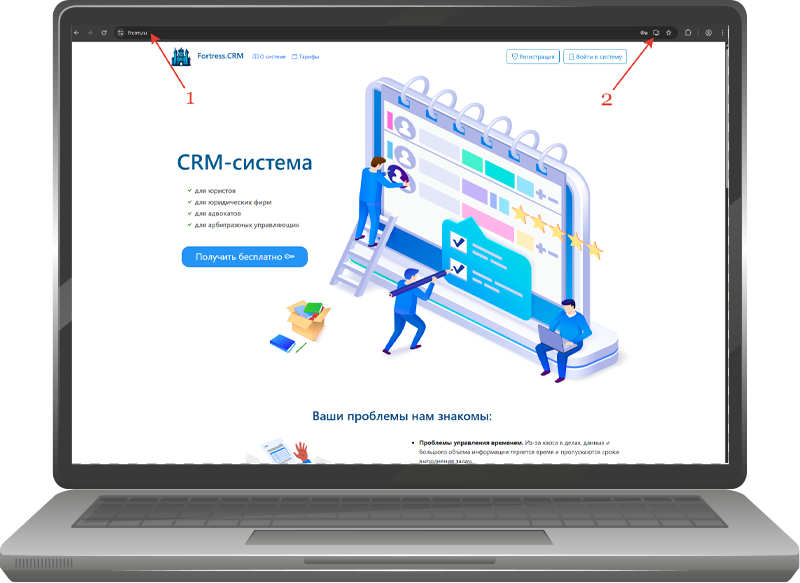
3. Согласиться с установкой приложения
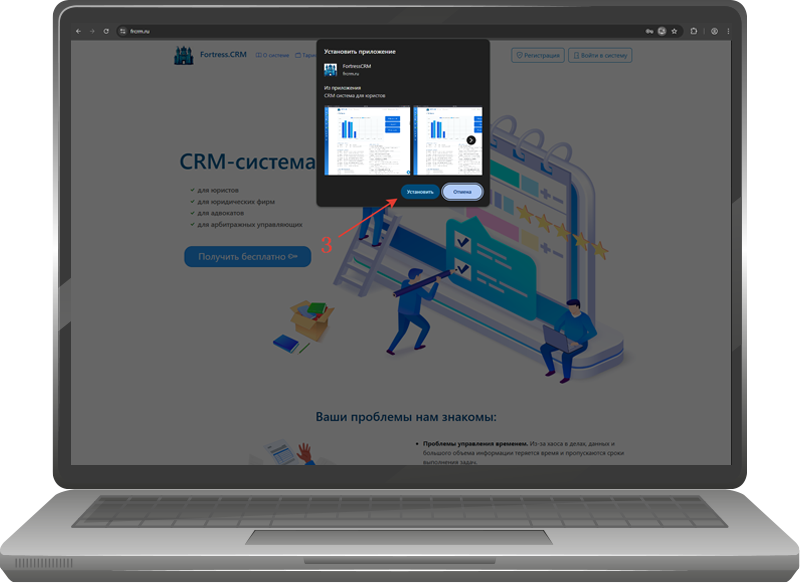
4. Ярлык приложения будет автоматически создан на рабочем столе
Установка приложения на Android
1. Открыть сайт CRM-системы в браузере Google Chrome*
2. В верхней части экрана нажать на кнопку с тремя точками

3. В меню выбрать пункт "Добавить на главный экран"
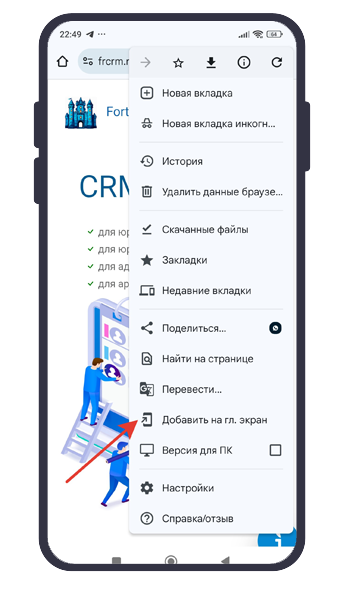
4. Согласиться на установку приложения
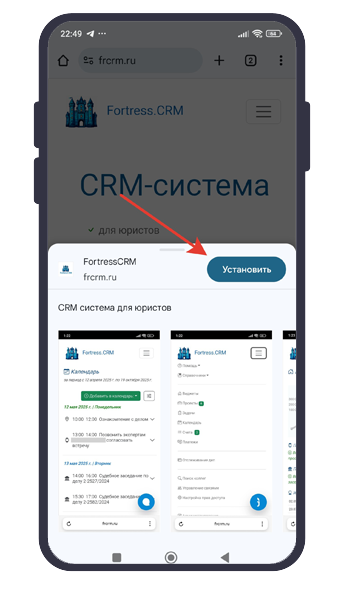
5. После проверки приложения системами телефона его ярлык появится на одном из экранов. Можно переместить его в удобное для вас место.
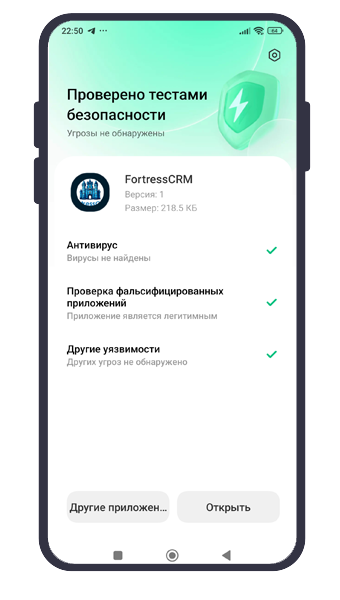
Установка приложения на Apple (IOS)
1. Открыть сайт CRM-системы в браузере Safari*
2. В нижней части экрана нажать кнопку "Поделиться"
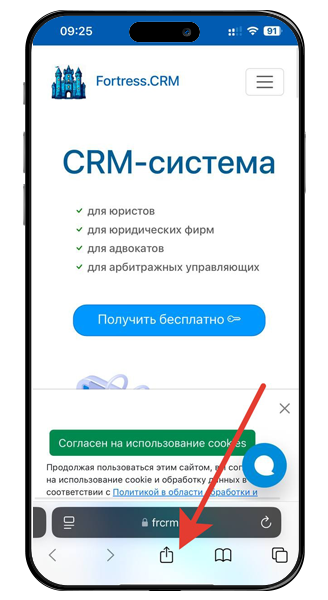
3. Выбрать пункт меню "На экран "Домой"
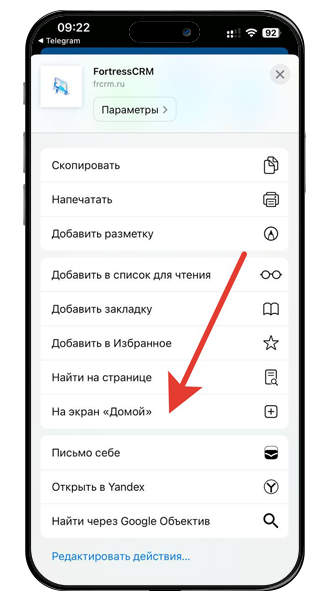
4. Согласиться с установкой и нажать клавишу "Добавить"
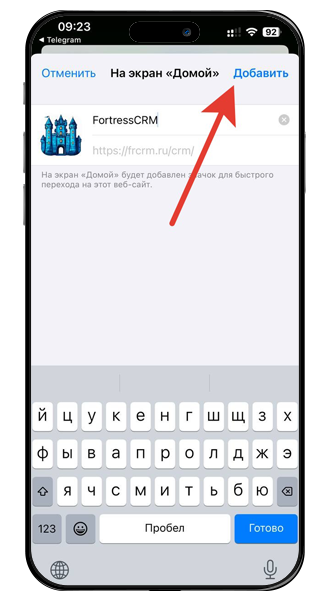
5. Ярлык приложения появится на одном из экранов. Можно переместить его в удобное для вас место.
Продолжая пользоваться этим сайтом, вы соглашаетесь на использование cookie и обработку данных в соответствии с Политикой в области обработки и защиты персональных данных.
Обратите внимание, что в случае, если использование сайтом cookie-файлов отключено, некоторые возможности и услуги сайта могут быть недоступны.